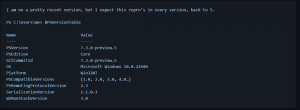Включите страницу общего доступа в настройках в Windows 10, сборка 14955
В Windows 10 была обнаружена новая скрытая функция. Он поставляется со страницей «Поделиться» в приложении «Настройки», которая не видна из коробки. Давайте посмотрим, как его включить, и узнаем, что он делает.
Рекламное объявление
Как и большинство других скрытых опций в Windows 10, секретную скрытую страницу общего доступа можно включить с помощью настройки реестра. Сделать это можно следующим образом.
Включите скрытую страницу общего доступа в настройках Windows 10
- Открытым Редактор реестра.
- Перейдите к следующему подразделу:
HKEY_CURRENT_USER \ Панель управления
 Совет: узнайте, как перейти к желаемому разделу реестра одним щелчком мыши.
Совет: узнайте, как перейти к желаемому разделу реестра одним щелчком мыши. - Здесь создайте новое 32-битное значение DWORD с именем EnableShareSettings и установите его значение data равным 1. Примечание: вам все равно нужно создать 32-битное значение DWORD, даже если вы под управлением 64-битной версии Windows. См. Следующий снимок экрана:



- Теперь закройте настройки, если они были открыты, и откройте приложение "Настройки" снова.

- После открытия настроек перейдите в раздел «Система». Там вы найдете новую страницу под названием «Поделиться». Выглядит это так:


Итак, ты просто включил секретную скрытую страницу общего доступа в приложении "Настройки".
После включения он позволит вам контролировать, какие приложения будут отображаться в списке приложений общего доступа Windows 10. Вы можете увидеть этот список, когда делитесь файлом из проводника, например:
 Таким образом, с помощью этой новой опции можно добавлять или удалять определенные приложения из списка приложений для совместного использования на панели «Совместное использование». Я отключил OneNote, чтобы опробовать эту функцию, и, похоже, она работает:
Таким образом, с помощью этой новой опции можно добавлять или удалять определенные приложения из списка приложений для совместного использования на панели «Совместное использование». Я отключил OneNote, чтобы опробовать эту функцию, и, похоже, она работает:

Посмотрите следующее видео, чтобы увидеть весь процесс в действии (наш канал YouTube ЗДЕСЬ)
Помимо упомянутой возможности, с помощью страницы «Поделиться» пользователь может
- Отсортируйте список общих приложений по частоте использования, используя параметр «Показывать приложения, которые я использую чаще всего, вверху списка приложений».
- Включите или отключите параметр «Показывать список того, как я делюсь чаще всего».
- Отрегулируйте длину списка от 1 до 20 элементов. Размер списка приложений по умолчанию - 5 приложений.
Чтобы сэкономить время, вы можете включить скрытую страницу общего доступа в настройках с помощью Winaero Tweaker. См. Следующий снимок экрана:
 Получи это здесь:
Получи это здесь:
Скачать Winaero Tweaker
Вот и все. Кредиты за это открытие принадлежат пользователю форума MDL. кВт259. Другие пользователи в упомянутой ветке сообщают, что этот трюк также работает в сборках Redstone 1. Итак, если вы используете Windows 10 build 14393, вы можете попробовать включить страницу общего доступа.